Microsoft Learn 콘텐츠에 대한 피드백 제공
이 문서에서는 새 피드백 환경을 사용하여 Microsoft Learn 콘텐츠에 대한 피드백을 제공하는 방법을 설명합니다. 이 통합 피드백 환경은 이제 Microsoft Learn의 모든 설명서 또는 교육 콘텐츠에서 표준으로 제공됩니다. 새 시스템:
- 지원, 제품 및 콘텐츠 팀에 대한 고객 피드백에 대한 더 나은 라우팅을 포함하여 피드백을 효율적으로 통합하도록 시스템을 통합합니다.
- 영어 이외의 학습자를 위한 전역 접근성을 지원합니다.
- 익명 피드백을 통해 학습자 개인 정보를 보호할 수 있습니다.
- 모든 사용자가 GitHub를 정기적으로 사용하는 것이 아니라 Microsoft Learn을 사용하는 다양한 사용자를 지원합니다.
Microsoft Learn의 모든 콘텐츠는 새로운 표준 환경을 사용합니다. 리포지토리에 따라 표준 피드백 환경 외에도 오픈 소스 환경이 표시 될 수 있습니다.
GitHub 문제는 표준 환경만 사용하여 리포지토리에서 더 이상 지원되지 않지만 오류를 발견하거나 이 기능을 이미 사용하도록 설정한 리포지토리에 대해 추가하려는 경우 끌어오기 요청을 만들어 Microsoft Learn 설명서에 계속 기여할 수 있습니다. 또한 페이지 맨 위에 있는 편집 연필을 선택한 다음 기록을 선택하여 문서의 변경 기록 및 참가자를 볼 수 있습니다.
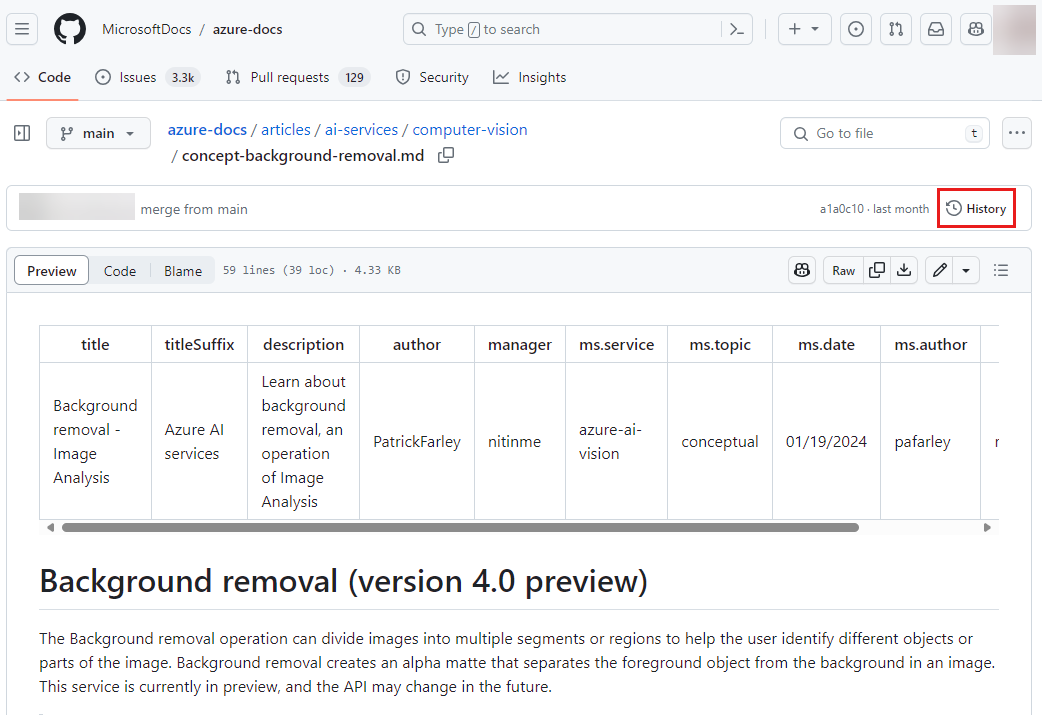
필수 조건
- 표준 환경을 사용하는 경우 None입니다.
- 오픈 소스 환경을 사용하는 경우 GitHub 계정입니다.
표준 환경 사용
새로운 표준 환경을 사용하면 엄지 손가락 위로/엄지 손가락 아래로 컨트롤을 사용하여 피드백을 제공할 수 있습니다. 이 환경을 사용하기 위해 로그인하거나 계정을 만들 필요가 없습니다.
표준 환경을 사용하여 피드백을 남기려면 다음을 수행합니다.
피드백을 제공하려는 문서로 이동합니다.
피드백 링크를 찾아 선택합니다.
표준 환경만 사용하도록 설정된 설명서에서 링크는 페이지 맨 위에 있고 페이지 아래쪽에 있는 더 큰 상자에 있습니다.
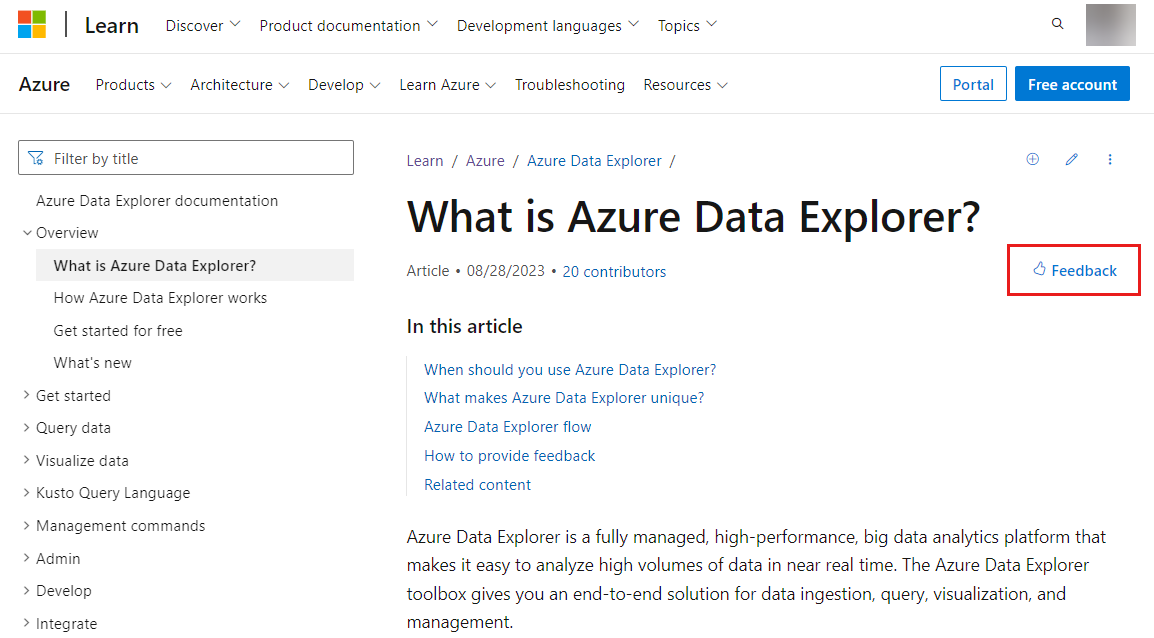
학습 모듈에서 링크는 모듈 방문 페이지의 맨 위와 모듈 내의 각 단위 아래쪽에 있습니다.
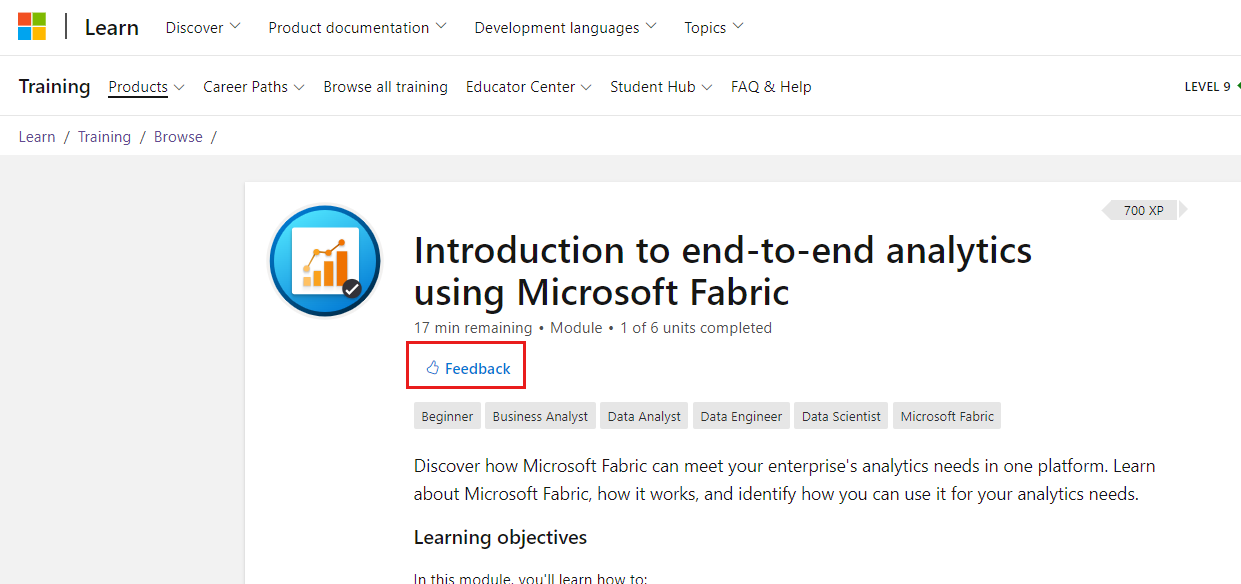
페이지가 유용한 경우 엄지 손가락 위로 옵션을 선택합니다. 그렇지 않은 경우 엄지 손가락 아래로 옵션을 선택합니다.
피드백에 대한 하나 이상의 이유를 선택합니다. 필요에 따라 콘텐츠에 대한 특정 피드백을 제공하기 위해 주석 상자(최대 999자까지 지원)를 사용하는 것이 좋습니다.
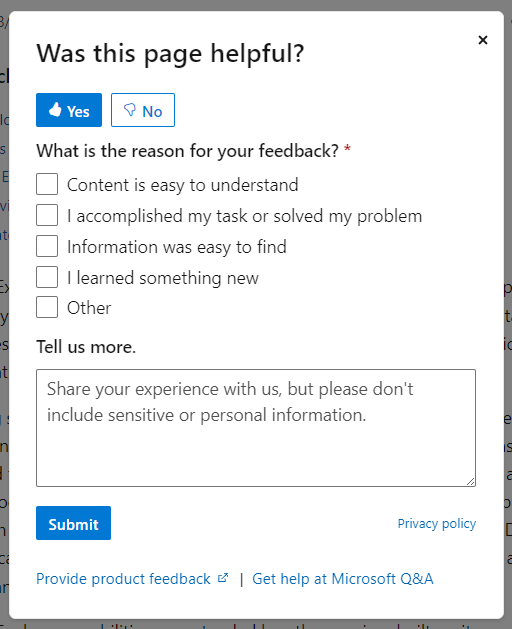
지역화된 콘텐츠의 독자는 번역 품질에 대한 피드백을 제공하는 추가 옵션을 볼 수 있습니다.
피드백 컨트롤을 사용하면 Microsoft Learn 콘텐츠에 대한 피드백을 제공할 수 있습니다. 피드백은 제품 팀이 아닌 Microsoft 콘텐츠 작성자가 평가합니다.
일부 콘텐츠 팀은 피드백 컨트롤의 맨 아래에 표시되도록 이러한 다른 링크를 구성할 수도 있습니다.
- 제품 피드백 제공: 이 링크를 사용하면 콘텐츠가 아닌 제품 자체에 대한 피드백을 제공할 수 있습니다. 이 링크를 선택하면 해당 제품 팀에서 검토하는 제품에 대한 피드백을 제공할 수 있는 플랫폼으로 이동합니다.
- 도움말 보기: 이 링크가 구성된 방식에 따라 제품의 커뮤니티 사이트 또는 Q&A 플랫폼으로 이동합니다. 특정 질문이 있고 커뮤니티 지원이 필요한 경우 이러한 플랫폼을 사용하여 도움을 받을 수 있습니다.
제출을 선택합니다.
참고 항목
사용자가 제공한 피드백은 익명이며 Microsoft는 제출에서 개인 데이터를 수집하지 않습니다. 새로운 환경에서는 고객의 개인 정보를 보장하기 위해 피드백이 공개적으로 표시되지 않습니다. 피드백을 제출한 후에는 응답을 받지 못합니다.
오픈 소스 환경 사용
오픈 소스 피드백 환경을 사용하면 오픈 소스 커뮤니티에서 오픈 소스 제품과 관련된 설명서에 GitHub 문제를 사용할 수 있습니다. 이 하이브리드 환경에는 페이지 맨 위에 표준 피드백 환경과 페이지 맨 아래에 GitHub 문제를 여는 옵션이 포함됩니다.
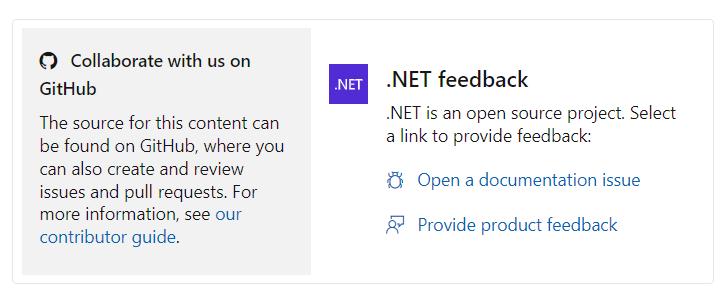
GitHub 문제를 열려면 GitHub 계정이 있어야 합니다. 자세한 내용은 GitHub 만들기 문제를 참조 하세요.